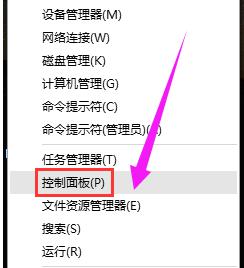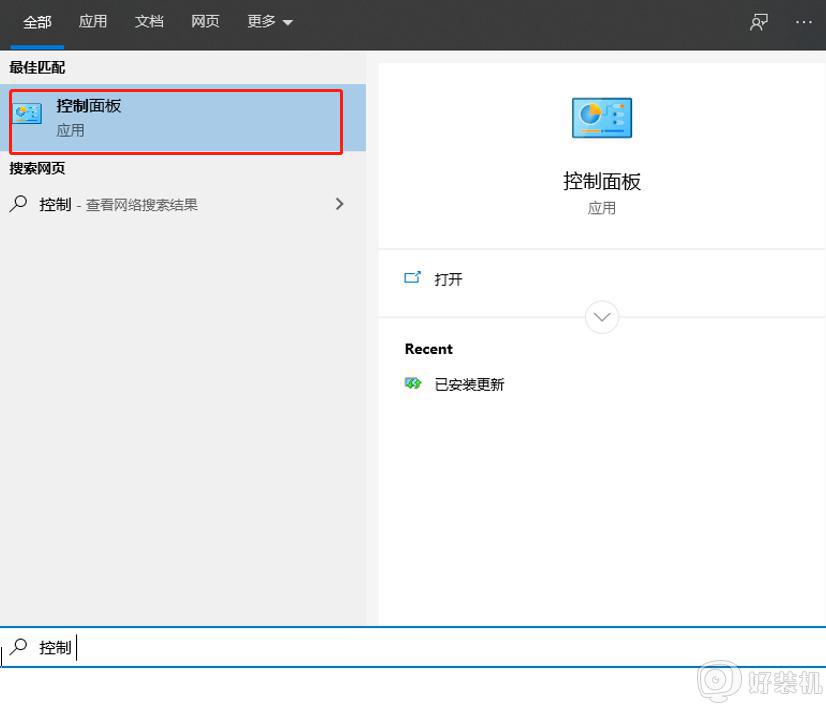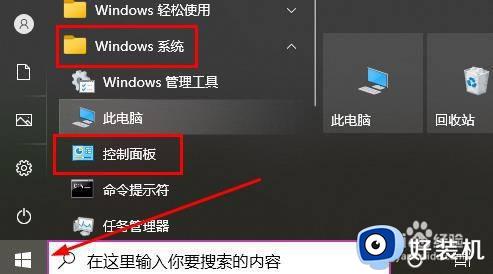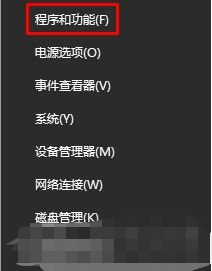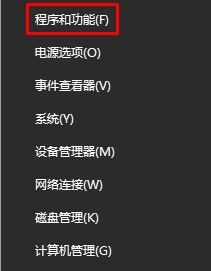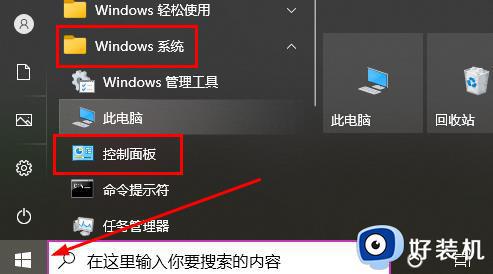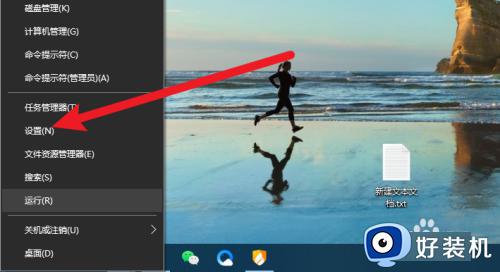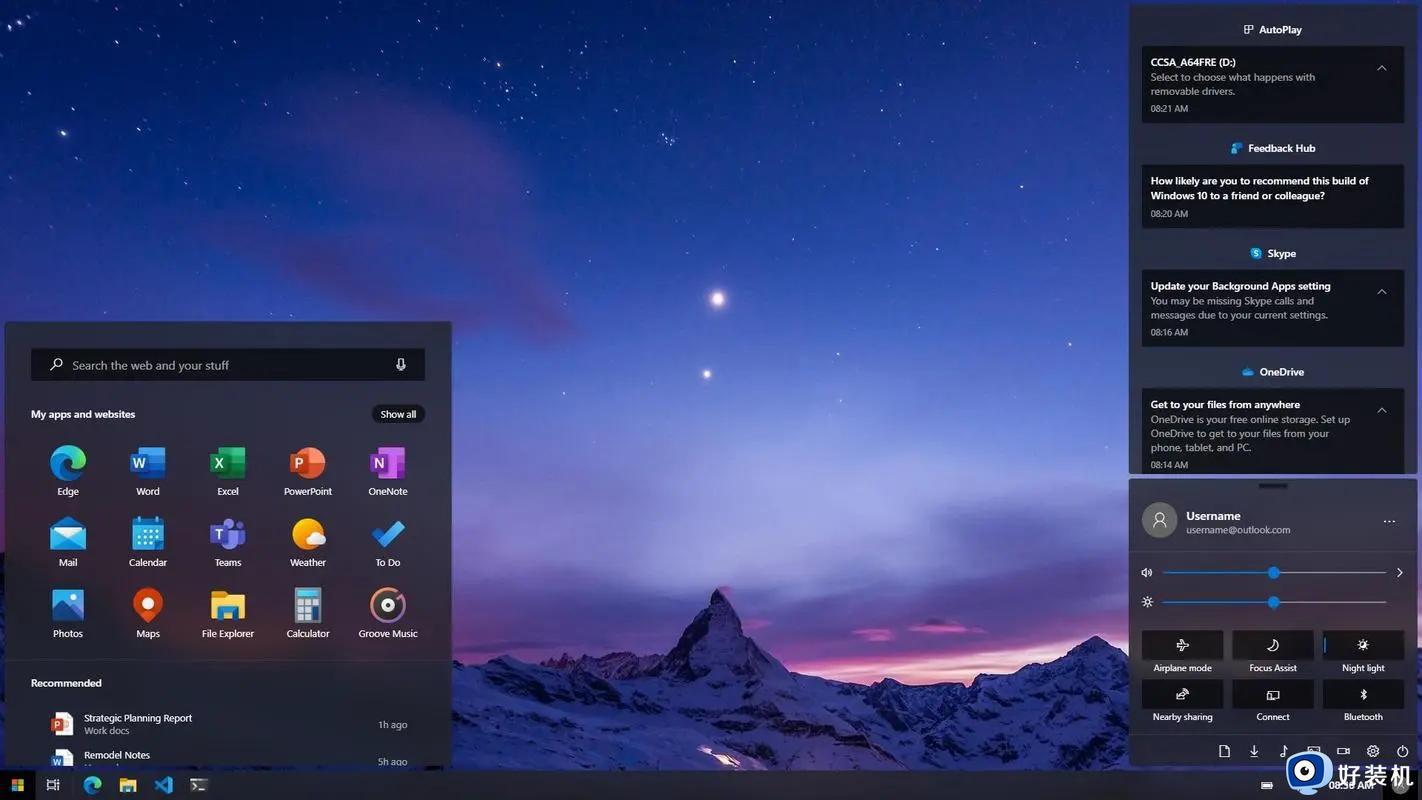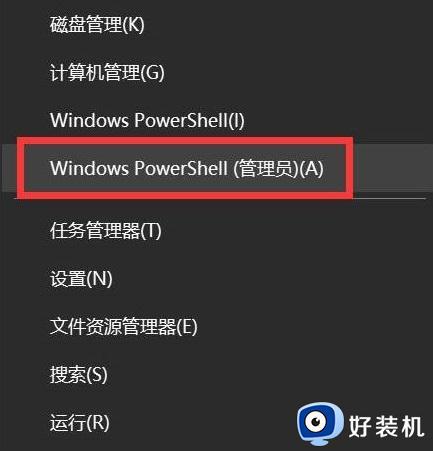win10怎么卸载已安装补丁 win10卸载已安装补丁的方法
时间:2023-01-10 17:11:12作者:qin
使用win10纯净版系统的同学们都知道,我们经常会下载或更新一些最新的系统补丁,可是有的时候下载的补丁与软件冲突,遇到这样的情况我们应该写在对应的补丁,那么win10怎么卸载已安装补丁呢?接下来就让小编为大家带来win10卸载已安装补丁的方法,更多专业的科普知识,欢迎关注好装机 。
具体方法如下:
1、首先右击左下角的“开始”选择“控制面板”。
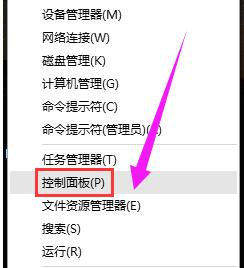
2、打开控制面板后,选择“卸载程序”。
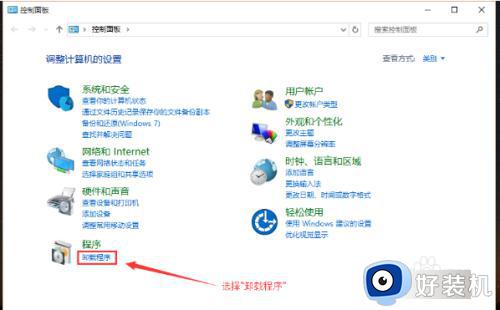
3、然后选择左上角的“查看已安装的更新”。
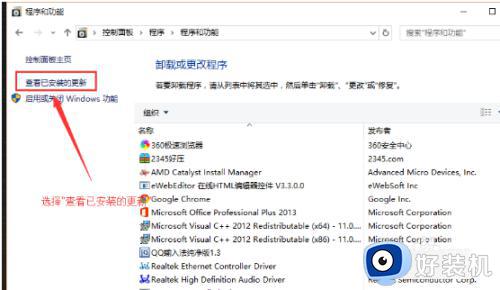
4、这时系统会列出已经安装的更新,我们右键点击要删除的更新,再点击“卸载”即可。
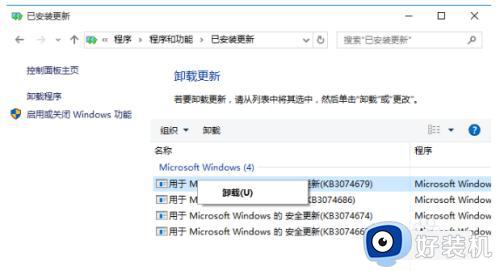
5、如果以上的方法都解决不了问题,那可以考虑搜索好装机,有时候重装系统可能可以解决你99%的问题。
以上就是win10卸载已安装补丁的方法的内容介绍,如果遇到了以上情况,大家跟着上面的步骤一步步来操作就好了,希望对各位用户们有所帮助。